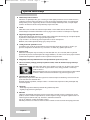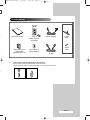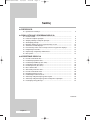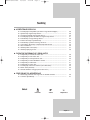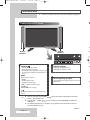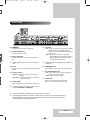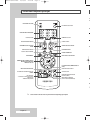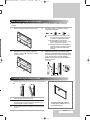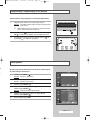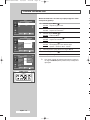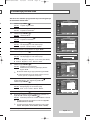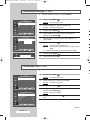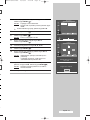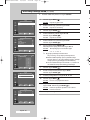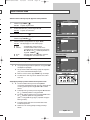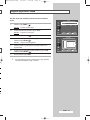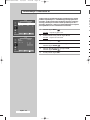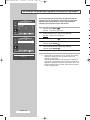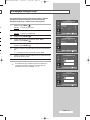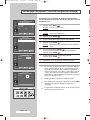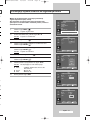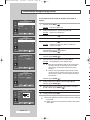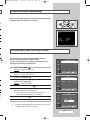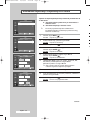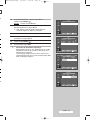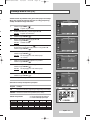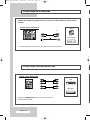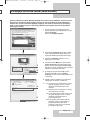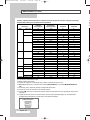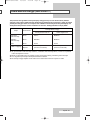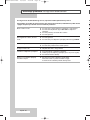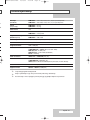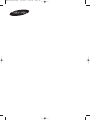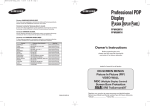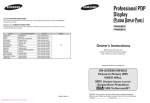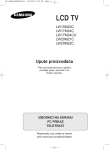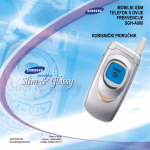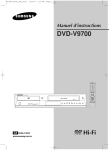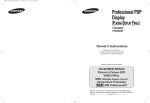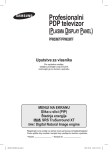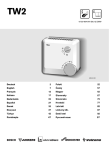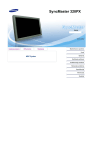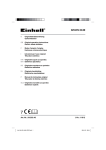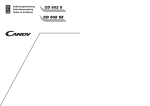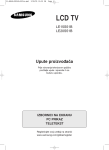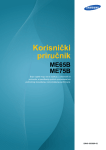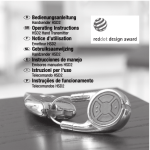Download Samsung PPM42M7HS Korisničko uputstvo
Transcript
BN68-01304C-01Ser 10/16/07 2:49 PM Page 1 Profesionalni PDP ekran (PLASMA DISPLAY PANEL) PPM42M7H PPM50M7H Uputstva za vlasnika Pre poãetka rukovanja ovom jedinicom temeljito proãitajte ovaj priruãnik i zadrÏite ga za moguçu upotrebu u buduçnosti. Namenjeno za komercijalno kori‰çenje i rukovanje MENIJI NA EKRANU Slika u slici (PIP) VIDEO ZID MDC (Kontrola mnogostrukih displeja) Za‰tita od izgaranja ekrana SRS TruSurroundXT Registrujte ure√aj na stranici www.samsung.com/global/register Ovde zapi‰ite model i serijski broj ure√aja za sluãaj da vam zatreba u buduçnosti. Model ________________ Serijski br. ________________ ■ ■ BN68-01304C-01Ser 10/16/07 2:49 PM Page 2 Uputstva za kori‰çenje ◆ ZadrÏavanje slike na ekranu Na ekranu ne prikazujte sliku (npr. iz video igre ili kod spajanja raãunara sa ovim PDP ekranom) na plazma monitoru dulje od 2 sata jer to moÏe da uzrokuje zadrÏavanje slike. Ovo zadrÏavanje slike poznato je i kao “sagorevanje ekrana”. Da biste izbegli zadrÏavanje slike, smanjite stepen svetline i kontrasta na ekranu kod prikazivanja nepomiãne slike. ◆ Visina PDP ekran moÏe normalno da radi samo ispod 2000 m visine. MoÏe doçi do abnormalnog funkcionisanja na mestima iznad 2000 m visine, pa ga na tim mestima ne montirajte i ne ukljuãujte. ◆ Zagrevanje gornjeg dela PDP ekrana Gornja strana proizvoda moÏe da se zagreje nakon duljeg perioda kori‰çenja jer se toplina ispu‰ta iz ploãe kroz ventilacijski otvor na gonjem delu proizvoda. To je normalno i ne znaãi da je proizvod pokvaren ili da ne radi ispravno. Me√utim, decu treba spreãiti da diraju gornji deo proizvoda. ◆ Ure√aj proizvodi "pucketavi" zvuk "Pucketavi" zvuk moÏe da se ãuje kada se proizvod skuplja ili ‰iri zbog promene u okolini, npr. promene temperature ili vlaÏnosti. To je normalno i ne znaãi da je jedinica pokvarena. ◆ Kvarovi çelija PDP ekran koristi ploãu koja se sastoji od 1.230.000 (SD nivo) do 3.150.000 (HD nivo) piksela proizvedenih pomoçu visokorazvijene tehnologije. Me√utim, na ekranu moÏe da se pojavi nekoliko svetlih ili tamnih piksela. Ti pikseli ne utiãu na performanse proizvoda. ◆ Izbegavajte rukovanje PDP ekranom na temperaturama ispod 5 °C (41 °F) ◆ Ako se na ekranu predugo prikazuje nepokretna slika, moÏe da do√e do trajnog o‰teçenja PDP ekrana. Ako PDP ekran duÏe vreme gledate u formatu 4:3, sa desne ili leve strane ili u centru ekrana mogu da ostanu ivice; razlog je razlika u emitovanju svetla na ekranu. Reprodukcija DVD-a ili igre na igraçoj konzoli moÏe da izazove sliãan efekat na ekranu. ·teta uzrokovana tim efektom nije pokrivena garancijom. ◆ Zaostala slika na ekranu Reprodukcija nepomiãnih slika video igrica ili sa raãunara dulje od odre√enog vremena moÏe da proizvede delimiãne zaostale slike. Da biste spreãili ovaj efekat, smanjite 'svetlinu' i 'kontrast' kada nepomiãne slike prikazujete dulji vremenski period. ◆ Garancija - Garancija ne pokriva o‰teçenja nastala zbog zadrÏavanja slike. - Izgaranje nije pokriveno garancijom. ◆ MontaÏa Obavezno kontaktirajte autorizirani servisni centar kada montirate monitor na lokaciji sa mnogo pra‰ine, visokim ili niskim temperaturama, visokim stepenom vlage, kemijskim supstancama i na mestima gde çe raditi 24 sata, npr. aerodrom, Ïelezniãka stanica itd. Ako to ne napravite, moÏete da o‰tetite monitor. Montiranje monitora na mesto sa niskim dotokom vazduha moÏe da skrati vek trajanja proizvoda. Srpski - 2 ➢ BN68-01304C-01Ser 10/16/07 2:49 PM Page 3 Provera delova Uputstva za vlasnika a Kabl za napajanje Daljinski upravljaã/ AAA baterije Feritna jezgra za Ïice zvuãnika (2EA, pogledajte stranicu 14.) o ➢ Postolje (2EA) Zavrtnji (4EA) Feritno jezgro za kabl za napajanje PC kabl Feritno jezgro (kabl za napajanje, kabl zvuãnika) Feritno jezgro sluÏi za za‰titu kabla od interferencija. Pri povezivanju kabla, otvorite feritno jezgro i priãvrstite ga oko kabla. at Srpski - 3 BN68-01304C-01Ser 10/16/07 2:49 PM Page 4 SadrÏaj ◆ PREDGOVOR ■ Uputstva za kori‰çenje .................................................................................. 2 ◆ PRIKLJUâIVANJE I PRIPREMA DISPLEJA ■ ■ ■ ■ ■ ■ ■ ■ ■ ■ Kontrolna tabla .............................................................................................. Infracrveni daljinski upravljaã ........................................................................ Stavljanje baterija u daljinski upravljaã .......................................................... Sastavljanje postolja...................................................................................... MontaÏa displeja na ploãu za priãvr‰çivanje na zid ..................................... Vertikalna montaÏa displeja .......................................................................... Pre kori‰çenja video zida i funkcije kontrole mnogostrukih displeja ............. Prikljuãivanje zvuãnika .................................................................................. Ukljuãivanje i iskljuãivanje PDP ekrana......................................................... Izbor jezika .................................................................................................... 6 8 9 9 10 12 12 13 15 15 ◆ KORI·åENJE DISPLEJA ■ ■ ■ ■ ■ ■ ■ ■ ■ ■ ■ ■ ■ Promena standarda slike .............................................................................. Pode‰avanje postavki slike ........................................................................... Pode‰avanje RGB boje (PC reÏim) .............................................................. Postavljanje slike (PC reÏim)......................................................................... Kori‰çenje zuma (PC reÏim) ......................................................................... Izbor veliãine slike ......................................................................................... Zamrzavanje trenutne slike ........................................................................... Promena standarda zvuka ............................................................................ Regulacija postavki zvuka ............................................................................. Pode‰avanje TruSurround XT ...................................................................... Aktivisanje zakljuãavanja dugmeta na ploãi .................................................. Aktivisanje zakljuãavanja dugmeta na daljinskom upravljaãu ....................... Postavljanje liãnog ID broja........................................................................... 16 17 18 18 20 21 22 22 23 24 25 26 27 nastavak... Srpski - 4 BN68-01304C-01Ser 10/16/07 2:49 PM Page 5 SadrÏaj ◆ KORI·åENJE DISPLEJA ■ ■ ■ ■ ■ ■ ■ ■ ■ ■ ■ Postavljanje funkcije MDC (Kontrola mnogostrukih displeja) ....................... Spreãavanje sagorevanja ekrana .................................................................. Smanjenje efekata sagorevanja ekrana ........................................................ Postavljanje tajmera za za‰titu od sagorevanja ekrana ................................ Pode‰avanje mnogostrukog ekrana ............................................................. Prikaz informacija o pode‰avanju ................................................................. Pode‰avanje i prikaz trenutnog vremena...................................................... Automatsko ukljuãivanje i iskljuãivanje PDP ekrana ..................................... Izbor ventilatora............................................................................................. Gledanje Slike u slici (PIP)............................................................................ Gledanje spoljnog izvora............................................................................... 28 29 30 31 32 33 33 34 36 37 38 ◆ DODATNE INFORMACIJE I PRIKLJUâCI ■ ■ ■ ■ ■ ■ ■ ■ ■ Prikljuãivanje na Audio/S-Video ulaz............................................................. Prikljuãivanje na S-Video ulaz ....................................................................... Prikljuãivanje na komponentni ulaz............................................................... Prikljuãivanje na ulaz DVD/DTV risivera ....................................................... Prikljuãivanje na DVI ulaz.............................................................................. Prikljuãivanje na PC ulaz............................................................................... Postavljanje softvera za raãunar (samo Windows) ....................................... ReÏim ulaza (PC/DVI) ................................................................................... U‰teda elektriãne energije (samo reÏim PC1) .............................................. 39 40 40 41 41 42 43 44 45 ◆ PREPORUKE ZA KORI·åENJE ■ ■ Re‰avanje problema: Pre nego ‰to se obratite serviseru ............................. Tehniãke specifikacije ................................................................................... Simboli Pritisnite ☛ VaÏno ➢ Napomena Srpski - 5 46 47 BN68-01304C-01Ser 10/16/07 2:49 PM Page 6 Kontrolna tabla ➢ Zavisno od modela, PDP ekran moÏe da ima razliãite konfiguracije. Prednja strana PDP ekrana a Zvuãnik (Dodatno) Zvuãnik (Dodatno) a b b c c ➢ a b SOURCE Indikator napajanja - Izaberite spoljni izvor ulaza. - Saãuvajte postavke u meniju. - Kada je glavni meni prikazan na ekranu, njime ne moÏete da rukujete pomoçu dugmeta na izvoru. MENU Prikaz menija na ekranu. - VOL + - Podesite jaãinu zvuka. - Podesite vrednost opcije. (VOL + : Unesite u izabrani meni.) d - Napajanje je iskljuãeno; crno - Napajanje je ukljuãeno; zeleno e c Senzor daljinskog upravljaãa Upravite daljinski upravljaã prema tom mestu na PDP ekranu. f) ➢ SEL Kontroli‰ite krusor u meniju. I/ Pritisnite kod ukljuãivanja i iskljuãivanja PDP ekrana. ➢ ◆ Zavisno od modela, dugmad SEL , moÏete da koristite za ukljuãivanje PDP ekrana kada je u stanju pripravnosti. ◆ Dugmad VOL -, + i SEL , ima istu funkciju kao i dugmad ▲/▼/œ/√ na daljinskom upravljaãu. ◆ Ako daljinski upravljaã vi‰e ne radi ili ako ste ga zagubili, moÏete da koristite kontrole na kontrolnoj tabli PDP ekrana. nastavak... Srpski - 6 ➢ ➢ BN68-01304C-01Ser 11/5/07 4:36 PM Page 7 . c Zadnja tabla a) POWER IN g) Prikljuãite isporuãeni kabl za napajanje. (MDC funkcija) kod spajanja izlaznog signala raãunara ili RS-232C nekog drugog PDP ekrana. - OUT : Koristi se za kontrolu mnogostrukih displeja (MDC funkcija) prilikom spajanja ulaznog signala raãunara ili RS-232C nekog drugog PDP ekrana. b) EXT SPEAKER (8Ω) Prikljuãite spoljne zvuãnike. c) DVI/PC AUDIO IN Prikljuãite na utiãnicu za audio izlaz raãunara (ili DVI). ➢ AUDIO je utiãnica za audio ulaz za reÏime PC1 i PC2. d) DVI IN Prikljuãite na utiãnicu video izlaza za ure√aj sa DVI izlazom. e) PC IN1/PC OUT1 - PC IN1 : Prikljuãite na utiãnicu za video izlaz raãunara. - PC OUT1 : Prikljuãite na utiãnicu za video ulaz spoljnog ure√aja. a f) PC IN2 (BNC) RS-232C - IN : Koristi se za kontrolu mnogostrukih displeja ➢ Dodatne pojedinosti o prikljuãivanju potraÏite na stranici 12. h) COMPONENT IN Video (Y/PB/PR) i audio (L/R) ulazi za komponentu. i) AV (VIDEO/AUDIO L/R) - IN : Video i audio ulazi za spoljne ure√aje, npr. kamkorder ili videorekorder. - OUT : Izlazi za spoljne ure√aje. j) S-VIDEO IN Video ulaz za spoljne ure√aje sa S-Video izlazom, npr. kamkorder ili videorekorder. Spojite za RGB HV ulaz video signala sa raãunara. ➢ ➢ ➢ Od sada pa nadalje “PC reÏim” znaãi PC1/PC2 koji koristi RGB1(PC1) i RGB2(PC2). Dodatne pojedinosti o prikljuãivanju potraÏite na stranicama 39~42. Kada prikljuãujete audio ili video sistem na PDP ekran, proverite da li su svi elementi iskljuãeni. Detaljnija uputstva o prikljuãivanju i odgovarajuçim merama predostroÏnosti moÏete pronaçi u dokumentaciji koju ste dobili sa opremom. .. Srpski - 7 BN68-01304C-01Ser 10/16/07 2:49 PM Page 8 Infracrveni daljinski upravljaã U n PDP EKRAN UKLJUAEN PDP EKRAN ISKLJUâEN DIREKTAN IZBOR PROGRAMA NIJE DOSTUPNO POJAâAVANJE GLASNOåE PRIVREMENO ISKLJUâIVANJE ZVUKA SMANJENJE GLASNOåE POSTAVLJANJE TAJMERA PRIKAZ MENIJA ZAMRZNUTA SLIKA SLEDEåI KANAL ODABIR SPOLJNOG UNOSA PRETHODNI KANAL PRIKAZ INFORMACIJA IZLAZ IZ BILO KOG PRIKAZA POMERANJE NA POTREBNU OPCIJU MENIJA/PRILAGO¬AVANJE VREDNOSTI OPCIJE POTVRDITE IZBOR (MEMORISANJE ILI UNOS) IZBOR SLIKOVNOG EFEKTA AUTOMATSKO PODE·AVANJE U PC REÎIMU PIP FUNKCIJE: - KTIVACIJA ILI DEAKTIVACIJA PIP EFEKTA (PIP) - IZBOR IZVORA (IZVOR) IZBOR ZVUâNOG EFEKTA VELIâINA SLIKE KONTROLA MNOGOSTRUKIH DISPLEJA (MDC) IZBOR EFEKTA EKRANA (ZA·TITA OD SAGOREVANJA) ➢ ➢ Srpski - 8 Jako svetlo moÏe da utiãe na performanse daljinskog upravljaãa. BN68-01304C-01Ser 10/16/07 2:49 PM Page 9 Stavljanje baterija u daljinski upravljaã U sledeçim sluãajevima u daljinski upravljaã morate da stavite nove ili da zamenite stare baterije: ◆ Ako ste kupili PDP ekran ◆ Otkrili ste da daljinski upravljaã vi‰e ne radi ispravno 1 Skinite poklopac na zadnjoj strani daljinskog upravljaãa tako da simbol ( ) pritisnete prema dole, a zatim ga ãvrsto povucite. 2 Stavite dve R03, UM4, “AAA” od 1,5 V ili odgovarajuçe baterije pritom pazeçi na polaritete: ◆ - na bateriji prema - na daljinskom upravljaãu ◆ + na bateriji prema + na daljinskom upravljaãu 3 Vratite poklopac tako da ga poravnate sa bazom daljinskog upravljaãa i zatim ga pritisnite tako da legne na mesto. Ne koristite dve baterije razliãitog tipa, npr. alkalne i manganske. Sastavljanje postolja 1 ➢ Priãvrstite PDP ekran na podnoÏje i uãvrstite ga pomoçu 4 zavrtnja koja se nalaze u kompletu. PDP ekran treba da nosi dvoje ili vi‰e ljudi. Nikada ne stavljajte PDP ekran na pod zbog moguçeg o‰teçenja. PDP ekran uvek odlaÏite u uspravnom poloÏaju. Srpski - 9 BN68-01304C-01Ser 10/16/07 2:49 PM Page 10 MontaÏa displeja na ploãu za priãvr‰çivanje na zid ➢ Pogledajte uputstva za montaÏu koja odgovaraju va‰em zidnom nosaãu. Uputstva za montaÏu ◆ Za montaÏu zidnog nosaãa obratite se tehniãaru. ◆ Kompanija Samsung Electronics nije odgovorna za ‰tetu nastalu na proizvodu ili povredu korisnika ako korisnik sam provodi montaÏu. ◆ Ovaj proizvod je namenjen montiranju na cementne zidove. Proizvod ne moÏe da stoji na mestu ako se montira na gipsane ili drvene zidove. ◆ Komponente ◆ Koristite samo komponente i dodatni pribor isporuãen sa proizvodom. Zidni nosaã ·arka Dodatni pribor Plastiãna ve‰alica: 4 1 Levo: 1 Desno: 1 Zavrtanj :4 Zavrtanj : 11 Kotva : 11 Sastavljanje zidnog nosaãa 1 2 Umetnite i pritegnite zavrtanj u smeru strelice. Kada zavr‰ite, montirajte zidni nosaã na zid. Zavrtanj Pre bu‰enja zida proverite da li je rastojanje izme√u dve rupe za zakljuãavanje na zadnjoj strani proizvoda odgovarajuçe. Ako je rastojanje premalo ili preveliko, otpustite neke od 4 zavrtnja na zidnom nosaãu i podesite duÏinu. DuÏina izme√u dve rupe za zakljuãavanje Zidni nosaã ·arka (leva) Postoje dve ‰arke (leva i desna). Koristite ispravnu ‰arku. 3 ➢ ·arka (desna) Proverite dijagram za montaÏu i oznaãite taãke za bu‰enje na zidu. Koristite svrdlo od 5,0 mm za bu‰enje rupa dubljih od 35 mm. Svaku kotvu postavite u odgovarajuçu rupu. PridruÏite svaki nosaã i rupu za ‰arku odgovarajuçim rupama za kotve te umetnite i pritegnite 11 zavrtanja . nastavak... Srpski - 10 BN68-01304C-01Ser 10/16/07 2:49 PM Page 11 MontaÏa proizvoda na zidni nosaã ◆ Zavisno od modela, oblik proizvoda moÏe da se razlikuje. (sastav plastiãne ve‰alice i zavrtnja je jednak) 1 Skinite 4 zavrtnja sa zadnje strane proizvoda. 2 Umetnite zavrtanj u plastiãnu ve‰alicu (pogledajte donju sliku). ☛ 3 Pritegnite 4 zavrtnja u koraku 2 (plastiãna ve‰alica + zavrtanj ) u rupama na zadnjoj strani proizvoda. 4 ◆ Postavite proizvod na zidni nosaã i proverite da li je pravilno priãvr‰çen za desnu i levu plastiãnu ve‰alicu. ◆ Budite paÏljivi kod montiranja proizvoda na nosaãe da vam prsti ne ostanu zaglavljeni u rupama. ◆ Proverite da li je zidni nosaã bezbedno priãvr‰çen za zid, u suprotnom proizvod moÏe da se pomeri sa mesta nakon montaÏe. Skinite bezbednosnu iglu (#) i umetnite 4 drÏaãa proizvoda u odgovarajuçe rupe za nosaãe (!). Zatim postavite proizvod (@) tako da je ãvrsto priãvr‰çen za nosaã. Obavezno ponovo umetnite i pritegnite bezbednosnu iglu (#) da bi proizvod bio bezbedno priãvr‰çen za nosaã. PDP ekran Zid Nosaã Zid Pode‰avanje ugla zidnog nosaãa ➢ o Podesite ugao nosaãa na -2 pre nego ‰to ga montirate na zid. 1 Priãvrstite proizvod na zidni nosaã. 2 DrÏite proizvod na gornjoj strani po sredini i povucite ga prema napred (u pravcu strelice) i podesite ugao (pogledajte sliku sa desne strane) 3 Ugao nosaãa moÏete da podesite na vrednost izme√u -2° i 15°. Za pode‰avanje ugla obavezno koristite gornji centralni deo, a ne levu ili desnu stranu. Srpski - 11 BN68-01304C-01Ser 11/5/07 4:40 PM Page 12 Vertikalna montaÏa displeja ➢ ❋ Kompanija Samsung nije odgovorna za ‰tetu izazvanu instaliranjem proizvoda u poloÏaj drugaãiji od onog prikazanog na slici. PDP ekran moÏete da montirate vertikalno. U tom sluãaju ventilator automatski radi. Ako Ïelite da zaustavite ventilator, postavite PDP ekran horizontalno, a zatim opciju “Fan” postavite na “Off” u meniju “Function”. Ploãu za montiranje na zid koristite samo kod vertikalne montaÏe. Dno PDP ekrana treba da bude postavljeno tako da dugmad menija bude sa leve strane kada se gleda spreda. Pre kori‰çenja video zida i funkcije kontrole mnogostrukih displeja Primer za funkciju 2x2 video zida 1 Stvorite ID za svaki PDP ekran pre nego ‰to ih montirate jedan blizu drugog. MoÏe da bude te‰ko stvoriti ID-ove kod rukovanja daljinskim upravljaãem za PDP-e koji su montirani jedan blizu drugoga. 2 Detalje o konfiguraciji i rukovanju video zidom potraÏite u odeljku “Postavljanje mnogostrukog ekrana” na stranici 32. Primer za prikljuãke 2x2 video zida Zadnja strana PDP ekrana Zadnja strana PDP ekrana Distributer ② ① Primer za prikljuãke kontrole mnogostrukih displeja ➢◆ MoÏete da prikljuãite kompozitni (video) bez distributera, kao ‰to biste spojili raãunar. ◆ Na meniju izaberite unos ID-a. Kod unosa ID-a za pode‰avanje PDP ekrana koristite numeriãku dugmad. Daljinskim upravljaãem moÏete da rukujete samo izabranim PDP ekranom. ◆ Detalje o kontroli mnogostrukih displeja potraÏite u odeljku “Postavljanje funkcije MDC (Kontrola mnogostrukih displeja)” na stranici 28. Srpski - 12 m BN68-01304C-01Ser 10/16/07 2:49 PM Page 13 Prikljuãivanje zvuãnika ➢ 1 Zvuãnici se ubrajaju u dodatni pribor. Zvuãnike morate da kupite posebno. Skinite zavrtnje sa zadnje strane PDP ekrana. a PPM42M7H PPM50M7H 2 Obesite dve ve‰alice u obliku slova “T” na ãetvorougaone rupe sa zadnje strane PDP ekrana. 3 Pritegnite nosaãe PDP ekrana i zvuãnika pomoçu zavrtanja koje ste skinuli sa PDP ekrana. ja PPM42M7H ➢ PPM42M7H PPM50M7H PPM50M7H Kada preme‰tate PDP ekran, NE nosite zvuãnike prikljuãene za PDP ekran. Ukle‰tenje zvuãnika i PDP ekrana moÏe da o‰teti nosaã i da dovede do ispadanja PDP ekrana i povreda. nastavak... Srpski - 13 BN68-01304C-01Ser 10/16/07 2:49 PM Page 14 G Prikljuãite audio kabl zvuãnika na izlaznu utiãnicu spoljnog zvuãnika sa zadnje strane PDP ekrana i pazite da “+” i “-” krajevi kabla budu u skladu sa dijagramom na PDP ekranu. ➢ ◆ Zvuãnici MORAJU minimalno podneti elektriãnu energiju od minimalno 10 W (impendancija 8Ω). ◆ Kada Ïicu zvuãnika spojite sa konektorom spoljnog zvuãnika, najpre omotajte Ïicu zvuãnika oko feritnog jezgra da biste je obezbedili. Feritna jezgra Feritna jezgra se koriste da bi oslabila neÏeljene signale. Kod prikljuãivanja kabla spojite jedno od feritnih jezgra sa kablom u blizini prikljuãka. Srpski - 14 K z BN68-01304C-01Ser 10/16/07 2:49 PM Page 15 Ukljuãivanje i iskljuãivanje PDP ekrana Glavni elektriãni vod je prikljuãen na zadnji deo PDP ekrana. 1 Prikljuãite glavni elektriãni vod u odgovarajuçu utiãnicu. Rezultat: ➢ Prednja strana PDP ekrana Zasvetliçe indikator stanja mirovanja sa prednje strane PDP ekrana. Napon elektriãne mreÏe je naveden sa zadnje strane PDP ekrana, a frekvencija iznosi 50 ili 60 Hz. 2 Pritisnite dugme “ ” sa prednje strane PDP ekrana (ili dugme ON ( ) na daljinskom upravljaãu) da biste ukljuãili PDP ekran. 3 Za iskljuãivanje PDP ekrana ponovo pritisnite dugme “ dugme OFF ( ) na daljinskom upravljaãu). ” (ili Izbor jezika Kod prvog kori‰çenja PDP ekrana moraçete da izaberete jezik za prikaz menija i obave‰tenja. i 1 Pritisnite dugme MENU ( ). Rezultat: Pojaviçe se glavni meni. 2 Da biste izabrali Setup pritisnite dugme … ili †. Rezultat: Pojaviçe se meni Setup. 3 Pritisnite dugme ENTER ( 4 Da biste izabrali Language, pritisnite dugme … ili †. Pritisnite dugme ENTER ( ). Rezultat: Prikazaçe se lista dostupnih jezika. 5 6 Setup Time Language ). Izaberite odgovarajuçi jezik pritiskom na dugme … ili †. Pritisnite dugme ENTER ( ). : English PC Move Enter Return Setup Time Language PC English : English Français Deutsch Italiano Español Za izlaz pritisnite dugme EXIT. Português † Move Enter Srpski - 15 Return BN68-01304C-01Ser 10/16/07 2:49 PM Page 16 Promena standarda slike MoÏete da izaberete vrstu slike koja najbolje odgovara va‰im kriterijumima gledanja. Picture Mode : Dynamic Color Control Size 1 Pritisnite dugme MENU ( ). Rezultat: Pojaviçe se glavni meni. 2 Da biste izabrali Picture, pritisnite dugme … ili †. Rezultat: Pojaviçe se meni Picture. 3 Pritisnite dugme ENTER ( ). Rezultat: Izabrali ste Mode. 4 Ponovo pritisnite dugme ENTER ( Rezultat: Pojaviçe se meni Mode. 5 Pritisnite dugme ENTER ( ). Rezultat: Na raspolaganju su vam sledeçe opcije. Dynamic - Standard - Movie - Custom 6 Izaberite potrebnu opciju pritiskom na dugme … ili †. 7 Pritisnite dugme ENTER ( 8 Za izlaz pritisnite dugme EXIT. : 16:9 PIP Move Enter Return Mode Mode Contrast Brightness Sharpness Color Tint G 50 Colour Tone Reset Move : Dynamic 100 50 75 55 R 50 : Cool1 Enter Return Mode Mode Contrast Brightness Sharpness Color Tint G 50 Colour Tone Reset Move ). ). : Dynamic Dynamic 100 50 75 Custom 55 R 50 : Cool1 Standard Movie Enter Srpski - 16 Return ➢ Ove opcije moÏete da podesite jednostavnim pritiskom na dugme P.MODE (ReÏim prikaza slika) na daljinskom upravljaãu. P d BN68-01304C-01Ser 10/16/07 2:49 PM Page 17 Pode‰avanje postavki slike PDP ekran ima nekoliko opcija postavki koje vam omoguçavaju da kontroli‰ete kvalitet slike. 1 Picture Mode Pritisnite dugme MENU ( ). Rezultat: Pojaviçe se glavni meni. : Dynamic Color Control Size : 16:9 PIP 2 Da biste izabrali Picture, pritisnite dugme … ili †. Rezultat: Pojaviçe se meni Picture. 3 Pritisnite dugme ENTER ( ). Rezultat: Izabrali ste Mode. 4 Ponovo pritisnite dugme ENTER ( Rezultat: Pojaviçe se meni Mode. 5 Move ). Izaberite potrebnu opciju pritiskom na dugme … ili †. 7 Pritisnite dugme ENTER ( 8 Izaberite potrebnu opciju pritiskom na dugme … ili †. Rezultat: Na raspolaganju su vam sledeçe opcije. Return Mode Mode Contrast Brightness Sharpness Color Tint G 50 Colour Tone Reset Pritisnite dugme ENTER ( ). Rezultat: Na raspolaganju su vam sledeçe opcije. Dynamic - Standard - Movie - Custom 6 Enter Move : Dynamic 100 50 75 55 R 50 : Cool1 Enter Return ). Contrast 100 ◆ Contrast - Brightness - Sharpness - Color - Tint (samo NTSC) ◆ Contrast - Brightness - Color : ReÏim PC ili DVI. 9 Pritisnite dugme ENTER ( ). Rezultat: Pojavljuje se vodoravna traka. Da biste do‰li do potrebnog pode‰enja, pritisnite dugme œ ili √. ➢ ◆ Da biste izabrali druge opcije, pritisnite dugme … ili †. ◆ Vrednosti postavki mogu da variraju zavisno od izvora unosa. (npr. AV, Component, PC, ili DVI.) 10 11 Za povratak na meni Mode pritisnite dugme MENU ( ). Da biste izabrali Color Tone, pritisnite dugme … ili †. Pritisnite dugme ENTER ( ). Izaberite potrebnu opciju pritiskom na dugme … ili †. Rezultat: Na raspolaganju su vam sledeçe opcije. Cool2 - Cool1 - Normal - Warm1 - Warm2 12 Pritisnite dugme ENTER ( 13 Za povratak na fabriãke postavke odaberite Reset pritiskom na dugme … ili †. Pritisnite dugme ENTER ( ). ). Mode Mode Contrast Brightness Sharpness Color Tint G 50 Colour Tone Reset Move : Dynamic 100 50 75 Cool1 55 Normal R 50 Warm1 : Cool 1 Warm2 Cool2 Enter Mode Mode Contrast Brightness Sharpness Color Tint G 50 Colour Tone Reset Move : Dynamic 100 50 75 55 R 50 : Cool1 Enter Rezultat: Prethodne postavke çe se vratiti na fabriãke vrednosti. ➢ ➢ 14 Return Funkcija resetovanja je pode‰ena za svaki mod (Dynamic, Standard, Movie, ili Custom). Funkcija resetovanja tako√e je pode‰ena za svaku opciju Colour Tone (Cool2, Cool1, Normal, Warm1, ili Warm2). Za izlaz pritisnite dugme EXIT. Srpski - 17 Return BN68-01304C-01Ser 10/16/07 2:49 PM Page 18 Pode‰avanje RGB boje (PC reÏim) ➢ 1 Postavite na PC reÏim pritiskom na dugme SOURCE. Pritisnite dugme MENU ( ). Picture Mode Rezultat: : Dynamic Color Control Size 2 : 16:9 PIP Da biste izabrali Picture, pritisnite dugme … ili †. Rezultat: Move Enter Return Color Control Red 50 Green 50 Blue 50 Enter Red Pojaviçe se meni Picture. 3 Pritisnite dugme ENTER ( 4 Da biste izabrali Color Control, pritisnite dugme … ili †. Pritisnite dugme ENTER ( ). 5 Izaberite potrebnu opciju (Red, Green, ili Blue) pritiskom na dugme … ili †. 6 Pritisnite dugme ENTER ( Rezultat: Move Pojaviçe se glavni meni. Return ➢ ). ). Pojavljuje se horizontalna traka. Da biste do‰li do potrebne postavke, pritisnite dugme œ ili √. Da biste izabrali druge opcije, pritisnite dugme … ili †. 7 Pritisnite dugme ENTER ( 8 Za izlaz pritisnite dugme EXIT. ). 50 Postavljanje slike (PC reÏim) ➢ 1 Setup Pritisnite dugme MENU ( Rezultat: Time Language Postavite na PC reÏim pritiskom na dugme SOURCE. Pojaviçe se glavni meni. : English 2 PC Da biste izabrali Setup, pritisnite dugme … ili †. Rezultat: Move ). Enter Return Pojaviçe se meni Setup. 3 Pritisnite dugme ENTER ( 4 Da biste izabrali PC, pritisnite dugme … ili †. Pritisnite dugme ENTER ( ). PC Rezultat: ). Pojaviçe se meni PC. Image Lock Position 5 Auto Adjustment Image Reset Zoom Move Enter Ponovo pritisnite dugme ENTER ( Lock. ) da biste izabrali Image Return nastavak... Srpski - 18 BN68-01304C-01Ser 6 10/16/07 2:49 PM Page 19 Za odabir opcije (Coarse ili Fine) pritisnite dugme … ili †. Pritisnite dugme ENTER ( ). Rezultat: ➢ Image Lock Pojavljuje se horizontalna traka. Da biste do‰li do potrebne postavke, pritisnite dugme œ ili √. Coarse 50 Fine 30 Da biste izabrali druge opcije, pritisnite dugme … ili †. 7 Pritisnite dugme ENTER ( 8 Pritisnite dugme MENU ( ). Move Rezultat: 9 Enter Return ). Ponovo çe se pojaviti meni PC. Coarse 50 Za izbor funkcije Position, pritisnite dugme … ili †. Pritisnite dugme ENTER ( ). 10 Podesite poloÏaj pritiskom na dugme …, †, œ, ili √. 11 Pritisnite dugme ENTER ( 12 Za izbor funkcije Auto Adjustment, pritisnite dugme … ili †. Pritisnite dugme ENTER ( ). Position e Rezultat: ). Kvalitet prikaza i poloÏaj se automatski ponovo pode‰avaju. Postavljanje je zavr‰eno, a PDP ekran çe se automatski vratiti na prethodnu sliku. Move Enter Auto Adjustment in Progress Please wait. 13 Za povratak na tvorniãke postavke odaberite Image Reset pritiskom na dugme … ili †. Pritisnite dugme ENTER ( ). Rezultat: Prethodno pode‰ene postavke çe se vratiti na tvorniãke vrednosti. Image Reset is completed. Return 14 Za izlaz pritisnite dugme EXIT. .. Srpski - 19 Return BN68-01304C-01Ser 10/16/07 2:49 PM Page 20 Kori‰çenje funkcije zuma (PC reÏim) ➢ 1 Postavite na PC reÏim pritiskom na dugme SOURCE. Iz Pritisnite dugme MENU ( ). Setup Rezultat: Time Language : English 2 PC Da biste izabrali Setup, pritisnite dugme … ili †. Rezultat: Move Enter Return Pritisnite dugme ENTER ( 4 Da biste izabrali PC, pritisnite dugme … ili †. Pritisnite dugme ENTER ( ). Rezultat: Position Auto Adjustment Image Reset Zoom Enter 6 Ponovo pritisnite dugme ENTER ( ). Izaberite potrebnu opciju pritiskom na dugme … ili †. Return :0 Reset 2 3 ◆ Ako ste odabrali funkciju zuma izme√u 1~6, neçete moçi da odaberete funkciju automatskog pode‰avanja. 4 5 6 Move Enter Return 7 Pritisnite dugme ENTER ( 8 Za izbor funkcije Position pritisnite dugme … ili †. Pritisnite dugme ENTER ( ). 9 Podesite poloÏaj pritiskom na dugme …, †, œ, ili √. 10 Pritisnite dugme MENU ( Zoom Zoom ◆ Opcija 0 predstavlja normalan ekran. ·to je veçi broj, veçi je stepen poveçanja ekrana. ◆ MoÏete odabrati poloÏaj i ponovo postaviti funkcije izborom opcija od 1 do 6 (ako izaberete opciju 0, poloÏaj i funkcije ponovnog postavljanja neçe biti izabrane). 0 1 Na raspolaganju su vam sledeçe opcije. 0-1-2-3-4-5-6 ➢ Position Pojaviçe se meni PC. Da biste izabrali Zoom, pritisnite dugme … ili †. Pritisnite dugme ENTER ( ). Zoom Zoom ). 5 Rezultat: Move Pojaviçe se meni Setup. 3 PC Image Lock Pojaviçe se glavni meni. :1 Position ). Reset Rezultat: Move Enter Return 11 Zoom :1 12 Position Reset Move Enter Srpski - 20 Return Ponovo çe se pojaviti meni Zoom. Za povratak na tvorniãke postavke odaberite Reset pritiskom na dugme … ili †. Pritisnite dugme ENTER ( ). Rezultat: Zoom ). Prethodno pode‰ene postavke çe se vratiti na tvorniãke vrednosti. Za izlaz pritisnite dugme EXIT. P i BN68-01304C-01Ser 10/16/07 2:49 PM Page 21 Izbor veliãine slike Izaberite veliãinu slike koja najvi‰e odgovara va‰im potrebama. Picture 1 Pritisnite dugme MENU ( ). Mode : Dynamic Color Control Rezultat: Pojaviçe se glavni meni. Size : 16:9 PIP Da biste izabrali Picture, pritisnite dugme … ili †. 2 Rezultat: Pojaviçe se meni Picture. 3 Pritisnite dugme ENTER ( 4 Za izbor funkcije Size pritisnite dugme … ili †. Pritisnite dugme ENTER ( ). Move ). Enter Return Size 16:9 5 Izaberite potrebnu opciju pritiskom na dugme … ili †. Wide 4:3 Rezultat: 4:3 Na raspolaganju su vam sledeçe opcije. ◆ 16:9 ◆ Wide 4:3 ◆ Zoom ◆ 4:3 : Postavlja sliku u ‰iroki mod 16:9. : Poveçava veliãinu slike na vi‰e od 4:3. Pomerajte ekran gore/dole pomoçu dugmeta … ili † nakon ‰to odaberete pritiskom na dugme √ ili ENTER ( ). : Uveçajte veliãinu slike vertikalno na ekranu. : Postavlja sliku na normalni reÏim 4:3. Zoom Move Enter Return ReÏim PC ili DVI Size 6 Pritisnite dugme ENTER ( 7 Za izlaz pritisnite dugme EXIT. ). 16:9 Wide 4:3 Zoom 4:3 ➢ ◆ Ove opcije birate jednostavnim pritiskom na dugme P.SIZE na daljinskom upravljaãu. ◆ Ako promenite veliãinu slike kada je opcija PIP ukljuãena (On), PIP çe automatski biti iskljuãena (Off). Move Enter ◆ Zavisno od izvoru ulaza, opcije P.SIZE mogu da variraju. ◆ U reÏimima PC i DVI mogu da se odaberu samo reÏimi 16:9 i 4:3. Postavljanje poloÏaja i promena veliãine ekrana pomoçu zuma ➢ ◆ Promena veliãine ekrana pomoçu funkcije Zoom omoguçava postavljanje poloÏaja i promenu veliãine ekrana u smeru gore/dole pomoçu dugmeta … ili † te veliãine ekrana. ◆ Pomerajte ekran gore/dole pomoçu dugmeta … ili † nakon ‰to odaberete pritiskom na dugme œ ili √. ◆ Promenite veliãinu ekrana pomoçu dugmeta … ili † nakon ‰to odaberete pritiskom na dugme œ ili √. (pritisak na dugme … ‰iri ga nagore, a pritisak na dugme † ‰iri ga nadole). ◆ Poveçanje ekrana radi samo kod reÏima ulaza Video/ S-Video/komponentni. ◆ ReÏimi PC i DVI onemoguçavaju funkciju poveçanja ekrana. Srpski - 21 Return BN68-01304C-01Ser 10/16/07 2:49 PM Page 22 Zamrzavanje trenutne slike Kada gledate pokretne slike, sliku moÏete jednostavno da zamrznete pritiskom na dugme “STILL“. Pritisnite ponovo za povratak na normalno gledanje. ➢ Funkcija Nepomiãno u reÏimu PIP çe se istovremen primenjivati i na glavnu i na podsliku. Promena standarda zvuka MoÏete da izaberete tip specijalnih zvuãnih efekata koji çe se koristiti kada gledate dato emitovanje. Sound Mode Equalizer SRS TS XT : Custom 1 Pritisnite dugme MENU ( ). : Off Rezultat: Pojaviçe se glavni meni. Da biste izabrali Sound, pritisnite dugme ▲ ili ▼. 2 Rezultat: Pojaviçe se meni Sound. Move Enter Return 3 Pritisnite dugme ENTER ( Rezultat: Izabrali ste Mode. Sound Mode Equalizer SRS TS XT ). : Custom Standard Music : Off Movie 4 Ponovo pritisnite dugme ENTER ( ). Izaberite potrebnu opciju pritiskom na dugme ▲ ili ▼. Speech Rezultat: Na raspolaganju su vam sledeçe opcije. Custom Standard - Music - Movie - Speech - Custom Move Enter Return 5 Pritisnite dugme ENTER ( 6 Za izlaz pritisnite dugme EXIT. ➢ Srpski - 22 ). Ove opcije birate jednostavnim pritiskom na dugme S.MODE (ReÏim – zvuk) na daljinskom upravljaãu. V z BN68-01304C-01Ser 10/16/07 2:49 PM Page 23 Regulacija postavki zvuka Va‰ PDP ekran ima nekoliko postavki za kontrolu kvaliteta zvuka. 1 Pritisnite dugme MENU ( Rezultat: ). Sound Mode Equalizer SRS TS XT : Custom : Off Pojaviçe se glavni meni. Da biste izabrali Sound, pritisnite dugme ▲ ili ▼. 2 Rezultat: Pojaviçe se meni Sound. 3 Pritisnite dugme ENTER ( 4 Da biste izabrali Equalizer, pritisnite dugme ▲ ili ▼. Pritisnite dugme ENTER ( ). Rezultat: 5 Enter Return ). Equalizer R Pojaviçe se meni Equalizer. Izaberite potrebnu opciju (balance ili equalizer) pritiskom na dugme œ ili √. 6 Da biste do‰li do optimalnih postavki, pritisnite dugme ▲ ili ▼. Pritisnite dugme ENTER ( ). 7 Za izlaz pritisnite dugme EXIT. ➢ Move + + 0 0 - L Balance Move - 100Hz 300Hz 1KHz 3KHz 10KHz Adjust Ako napravite promene u postavkama zvuka, standard zvuka se automatski menja u Custom. Srpski - 23 Return BN68-01304C-01Ser 10/16/07 2:49 PM Page 24 Pode‰avanje TruSurround XT Sound Mode Equalizer SRS TS XT : Custom : Off TruSurround XT je SRS tehnologija sa patentom koja re‰ava problem reprodukcije 5.1 multikanalnog sadrÏaja preko dva zvuãnika. TruSurround pruÏa neodoljivo iskustvo virtuelnog zvuãnog okruÏenja kroz svaki sistem reprodukcije sa dva zvuãnika, ukljuãujuçi i interne zvuãnike PDP ekrana. Potpuno je kompatibilan sa svim multikanalnim formatima. 1 Move Enter Rezultat: Return 2 : Custom Move Enter Srpski - 24 Pojaviçe se glavni meni. Pojaviçe se meni Sound. 3 Pritisnite dugme ENTER ( 4 Da biste izabrali SRS TS XT, pritisnite dugme ▲ ili ▼. Pritisnite dugme ENTER ( ). 5 Izaberite Off ili On pritiskom na dugme ▲ ili ▼. Pritisnite dugme ENTER ( ). 6 Za izlaz pritisnite dugme EXIT. : Off Off On ). Da biste izabrali Sound, pritisnite dugme ▲ ili ▼. Rezultat: Sound Mode Equalizer SRS TS XT Pritisnite dugme MENU ( Return ). O p p ru m d BN68-01304C-01Ser 10/16/07 2:49 PM Page 25 Aktivisanje zakljuãavanja dugmeta na ploãi Ova karakteristika vam omoguçava da zakljuãate dugmad na ploãi PDP ekrana tako da monitorom ne moÏe da se rukuje preko ploãe PDP ekrana. Me√utim, njime i dalje moÏete da rukujete putem daljinskog upravljaãa. Samo daljinski upravljaã moÏe da deaktivira blokadu ploãe pa ga stoga drÏite van doma‰aja neovla‰çenih korisnika. Function Screen Burn Protection Safety Lock Multi Control Video Wall Fan 1 Pritisnite dugme MENU ( Rezultat: 2 ). Move Pojaviçe se glavni meni. Da biste izabrali Function, pritisnite dugme ▲ ili ▼. Rezultat: Pojaviçe se meni Function. Pritisnite dugme ENTER ( 4 Da biste izabrali Safety Lock, pritisnite dugme ▲ ili ▼. Pritisnite dugme ENTER ( ). 5 Ponovo pritisnite dugme ENTER ( 6 Izaberite Off ili On pritiskom na dugme ▲ ili ▼. Pritisnite dugme ENTER ( ). ). Za izlaz pritisnite dugme EXIT. Enter Return Safety Lock Key Lock : Off IR Lock 3 7 : Off Change PIN ) i odaberite Key Lock. Move Enter Return Safety Lock Key Lock : Off IR Lock Off On Change PIN Move Enter Srpski - 25 Return BN68-01304C-01Ser 10/16/07 2:49 PM Page 26 Aktivisanje zakljuãavanja dugmeta na daljinskom upravljaãu Ova karakteristika vam omoguçava da zakljuãate daljinski upravljaã tako da monitorom ne moÏe da se upravlja preko daljinskog upravljaãa. Me√utim, njime i dalje moÏete da rukujete putem dugmadi na ploãi PDP ekrana. Function Screen Burn Protection Safety Lock Multi Control Video Wall Fan 1 : Off Pritisnite dugme MENU ( Rezultat: Move Enter Return Key Lock : Off IR Lock Change PIN Move Enter IR Lock : On Srpski - 26 Return Pojaviçe se glavni meni. Da biste izabrali Function, pritisnite dugme ▲ ili ▼. 2 Rezultat: Safety Lock ). Pojaviçe se meni Function. 3 Pritisnite dugme ENTER ( 4 Da biste izabrali Safety Lock, pritisnite dugme ▲ ili ▼. Pritisnite dugme ENTER ( ). 5 Da biste izabrali IR Lock, pritisnite dugme ▲ ili ▼. Pritisnite dugme ENTER ( ). 6 Za izlaz pritisnite dugme EXIT. ➢ ). Kada je IR Lock pode‰eno na On, neçete moçi koristiti daljinski upravljaã ãak i ako se pritisne dugme na daljinskom upravljaãu. Da biste poni‰tili zakljucavanje dugmadi na daljinskom upravljacu, unesite PIN pomocu numericke dugmadi na daljinskom upravljacu. Pojavice se poruka ‘IR Lock : Off’. Fabricki pode‰eni PIN je “0000”. PIN moÏete podesiti u meniju “Change PIN”. O n id . BN68-01304C-01Ser 10/16/07 2:49 PM Page 27 Postavljanje liãnog ID broja Ova karakteristika postavlja ograniãenja prikaza i spreãava neovla‰çen pristup PDP ekranu pomoçu PIN-a (liãnog identifikacionog broja) u obliku ãetvorocifrenog broja. Function Screen Burn Protection 1 Pritisnite dugme MENU ( Rezultat: ). Pojaviçe se glavni meni. Safety Lock Multi Control Video Wall Fan : Off Da biste izabrali Function, pritisnite dugme ▲ ili ▼. 2 Rezultat: Pojaviçe se meni Function. 3 Pritisnite dugme ENTER ( 4 Da biste izabrali Safety Lock, pritisnite dugme ▲ ili ▼. Pritisnite dugme ENTER ( ). Enter Return ). 5 Da biste izabrali Change PIN, pritisnite dugme ▲ ili ▼. Pritisnite dugme ENTER ( ). 6 Pritisnite numeriãku dugmad da biste uneli trenutni ãetverocifreni pin. ➢ Move Safety Lock Key Lock : Off IR Lock Change PIN Move Enter Return Podrazumevani pin za novi PDP ekran je “0000”. 7 Pritisnite numeriãku dugmad da biste uneli novi ãetverocifreni pin. Za potvrdu unesite novi pin. 8 Za izlaz pritisnite dugme EXIT. Change PIN Enter PIN Enter New PIN ➢ Ako zaboravite pin, priti‰çite dugmad na daljinskom upravljaãu sledeçim redosledom da biste ponovo postavili pin na 0-0-0-0: MUTE, 1, 8, 6. 0 .. 9: Enter PIN Return Change PIN Enter PIN * * * Enter New PIN 0 .. 9: Enter PIN Srpski - 27 * Return BN68-01304C-01Ser 10/16/07 2:49 PM Page 28 Postavljanje funkcije MDC (Kontrola mnogostrukih displeja) Ova funkcija vam omoguçava da jednostavno kontroli‰ete monitore prikljuãne na raãunar tako da za prikljuãene monitore navedete ID-ove. Function Screen Burn Protection Safety Lock 1 Multi Control Pritisnite dugme MENU ( Video Wall Fan Rezultat: : Off Enter Pojaviçe se glavni meni. Da biste izabrali Function, pritisnite dugme ▲ ili ▼. 2 Move ). Rezultat: Return Pojaviçe se meni Function. 3 Pritisnite dugme ENTER ( 4 Da biste izabrali Multi Control, pritisnite dugme ▲ ili ▼. 5 Pritisnite dugme ENTER ( ). Multi Countrol ID Setup : 00 ID Input : -- Rezultat: Move Enter Return Multi Countrol ID Setup : ID Input : Move Return Ponovo pritisnite dugme ENTER ( ). Pomoçu numeriãke dugmadi izaberite ID broj postavljanja. Pritisnite dugme ENTER ( ). 7 Da biste izabrali ID Input, pritisnite dugme ▲ ili ▼. Pritisnite dugme ENTER ( ). 8 Unesite broj za unos ID-a pomoçu numeriãke dugmadi. 9 Za izlaz pritisnite dugme EXIT. ➢ Multi Countrol ID Setup : 00 ID Input : -- ➢ ➢ 0 .. 9: Enter ID Input Number ➢ Srpski - 28 Meni Multi Control se prikazuje kada se izabere ID Setup. 6 00 -- Enter ). Za rukovanje funkcijom kontrole mnogostrukih displeja, PDP1 i PDP2 trebaju da budu u reÏimu ID Setup. Kod unosa ID broja za PDP1 dok je PDP ekran postavljen u reÏimu za unos ID-a, samo PDP1 se prebacuje na ekran menija, pa moÏete da rukujete daljinskim upravljaãem. PDP2 sada ne radi sa daljinskim upravljaãem i prikazuje stanje mirovanja ID unosa. Detalje potraÏite u uputstvima za MDC program. Ove opcije birate jednostavnim pritiskom na dugme MDC (Kontrola mnogostrukih displeja) na daljinskom upravljaãu. Program MDC moÏete preuzeti iz centra za preuzimanje na adresi “www.samsung.com”. D je te g d v iz e BN68-01304C-01Ser 10/16/07 2:49 PM Page 29 Spreãavanje sagorevanja ekrana Da bi se spreãila moguçnost sagorevanja ekrana, ova jedinica je opremljena tehnologijom koja spreãava tu pojavu. Ova tehnologija omoguçava vam da postavite pomeranje slike gore/dole (Vertical Line (Vertikalna linija)) i sa jedne strane na drugu (Horizontal Dot (Horizontalna taãka)). Postavljanje vremena omoguçava vam da u minutama programirate vreme izme√u pomeranja slike. Function Screen Burn Protection Safety Lock Multi Control Video Wall Fan 1 Pritisnite dugme MENU ( Rezultat: 2 ). Move Enter Return Pojaviçe se glavni meni. Da biste izabrali Function, pritisnite dugme ▲ ili ▼. Rezultat: : Off Pojaviçe se meni Function. Screen Burn Protection Pixel Shift All White 3 Pritisnite dugme ENTER ( 4 Pritisnite dugme … ili † i odaberite Screen Burn Protection. Pritisnite dugme ENTER ( ). Signal Pattern ). Inverse Rezultat: 5 Ponovo pritisnite dugme ENTER ( Rezultat: ➢ 6 Odabran je meni Pixel Shift. Ove opcije birate jednostavnim pritiskom na dugme S.EFFECT na daljinskom upravljaãu. Pixel Shift: Pomoçu ove funkcije moÏete precizno da pomerate piksele na PDP monitoru u horizontalnom ili vertikalnom pravcu da biste spreãili zaostalu sliku na ekranu. 7 Izaberite potrebnu opciju (Horizontal Dot, Vertical Line, ili Time) pritiskom na dugme … ili †. Pritisnite dugme ENTER ( ). 8 Da biste do‰li do potrebne postavke, pritisnite dugme … ili †. Pritisnite dugme ENTER ( ). C ➢ Timer Move Enter Return Pixel Shift Pixel Shift : Off Horizontal Dot : 4 Off On Vertical Line :4 Time : 4 min. Move Enter Return Pixel Shift Pixel Shift : On Horizontal Dot : 4 Vertical Line :4 Time : 4 min. Move Enter Optimalni uslovi za pomeranje piksela; Horizontal Dot Vertical Line Time 9 Bar & Inverse ). Pritisnite dugme ENTER ( ). Odaberite On pritiskom na dugme … ili † da biste postavili pravilno pomeranje ekrana po satu i spreãili zaostalu sliku. Pritisnite dugme ENTER ( ). ➢ n Pojaviçe se meni Screen Burn Protection i sa odabranom opcijom Pixel Shift. Bar PPM42M7H PPM50M7H 2 4 4 4 4 min. 4 min. Za izlaz pritisnite dugme EXIT. Srpski - 29 Return BN68-01304C-01Ser 10/16/07 2:49 PM Page 30 Smanjenje efekata sagorevanja ekrana Ako je do‰lo do sagorevanja, moÏete da izaberete beli ekran ili uzorak signala (kotrljajuçi ekran) da biste lak‰e mogli da uklonite elemente sagorevanja ekrana. Function 1 Screen Burn Protection Pritisnite dugme MENU ( Safety Lock Rezultat: ). Pojaviçe se glavni meni. Multi Control Video Wall Fan Da biste izabrali Function, pritisnite dugme ▲ ili ▼. 2 : Off Rezultat: Move Enter Return 3 Pritisnite dugme ENTER ( 4 Pritisnite dugme … ili † i odaberite Screen Burn Protection. Pritisnite dugme ENTER ( ). Screen Burn Protection Rezultat: Pixel Shift All White Signal Pattern Bar Bar & Inverse Enter promenom boje piksela u belu. Ovu funkciju koristite kada se na ekranu nalaze zaostale slike ili simboli, posebno kada je na ekranu duÏe vreme bila prikazana nepomiãna slika. ➢ Signal Pattern: Ova funkcija uklanja zaostale slike sa ekrana tako ‰to sve piksele na PDP ekranu preme‰ta po uzorku. Ovu funkciju koristite kada se na ekranu nalaze zaostale slike ili simboli, posebno kada je na ekranu duÏe vreme bila prikazana nepomiãna slika. ➢ Inverse: Ova funkcija uklanja zaostale slike sa ekrana kada je PDP ekran duÏe vreme ukljuãen zbog konvertovanja RGB ulaznog signala u GBR. U pore√enju sa funkcijom All White i Signal Pattern, ova funkcija moÏe da smanji zaostale slike prilikom gledanja PDP ekrana. Kori‰çenje inverzne funkcije prilikom gledanja PDP ekrana moÏe da uzrokuje obrtanje boja na ekranu (npr. na ekranu boje iz crvenog spektra mogu da se prikaÏu kao boje iz zelenog spektra). ➢ Bar: Ova funkcija uklanja zaostale slike sa ekrana kada je PDP ekran duÏe vreme ukljuãen zbog prebacivanja bele vertikalne trake sa leve strane na desnu. sa funkcijom All White i Signal Pattern, ova funkcija moÏe da smanji zaostale slike prilikom gledanja PDP ekrana. Kori‰çenje funkcije reÏima trake prilikom gledanja PDP ekrana moÏe da uzrokuje lo‰ kvalitet slike, jer na nekim delovima ekrana moÏe da se prikaÏe bela vertikalna traka. Bar ➢ & Inverse: Ova funkcija uklanja zaostale slike sa ekrana kada je PDP ekran duÏe vreme ukljuãen zbog konvertovanja ulaznog RGB signala u GBR i prebacivanja bele vertikalne trake sa leve strane na desnu. sa funkcijom All White i Signal Pattern, ova funkcija moÏe da smanji zaostale slike prilikom gledanja PDP ekrana. Kori‰çenje inverzne funkcije prilikom gledanja PDP ekrana moÏe da uzrokuje obrtanje boja na ekranu (npr. na ekranu boje iz crvenog spektra mogu da se prikaÏu kao boje iz zelenog spektra). Return Screen Burn Protection Pixel Shift All White Signal Pattern Inverse Bar Bar & Inverse Timer Move Pojaviçe se meni Screen Burn Protection i sa odabranom opcijom Pixel Shift. ➢ All White: Ova funkcija uklanja sve zaostale slike na ekranu Timer Move ). Pritisnite dugme … ili † i odaberite opciju (All White, Signal Pattern, Inverse, Bar or Bar & Inverse). Pritisnite dugme ENTER ( ). 5 Inverse Pojaviçe se meni Function. Enter Return 6 Pritisnite dugme ENTER ( ➢ ➢ Srpski - 30 ). Za uklanjanje zaostalih slika na ekranu koristite funkciju All White, Signal Pattern, Inverse, Bar or Bar & Inverse. Iako obe funkcije sluÏe za uklanjanje zaostalih slika na ekranu, “Signal Pattern” je efikasniji. Funkcija uklanjanja zaostale slike mora da se izvodi dulje vreme (otprilike 1 sat) da bi uklanjanje slika sa ekrana bilo efikasnije. Ako ni nakon izvo√enja ove funkcije zaostala slika nije uklonjena, ponovo ukljuãite funkciju. M s A o a BN68-01304C-01Ser 10/16/07 2:49 PM Page 31 Postavljanje tajmera za za‰titu od sagorevanja ekrana i MoÏete da postavite tajmer za funkciju spreãavanja sagorevanja ekrana (sati, minuti). Ako zapoãnete sa operacijom brisanja zaostalih slika, operacija çe se izvoditi zadani vremenski period, a onda çe automatski zavr‰iti. Screen Burn Protection Pixel Shift All White Signal Pattern Inverse 1 Pritisnite dugme MENU ( Rezultat: 2 Bar ). Bar & Inverse Pojaviçe se glavni meni. Timer Da biste izabrali Function, pritisnite dugme ▲ ili ▼. Rezultat: Move Enter Return Pojaviçe se meni Function. Timer 3 Pritisnite dugme ENTER ( Timer ). Mode 4 Pritisnite dugme … ili † i odaberite Screen Burn Protection. Pritisnite dugme ENTER ( ). 5 Da biste izabrali Timer, pritisnite dugme … ili †. Pritisnite dugme ENTER ( ). 6 7 : 1 Hour Time : 30 min. Ponovo pritisnite dugme ENTER ( ). Izaberite On pritiskom na dugme … ili †. Pritisnite dugme ENTER ( ). ◆ Mode a ◆ Period ◆ Time 9 Return Timer Timer : On Mode : Signal Pattern All White : Signal 01 Pattern Hr. : 05 min Inverse Period Izaberite potrebnu opciju pritiskom na dugme … ili †. Rezultat: Enter Pojaviçe se meni Timer. Time 8 Off : SignalOn Pattern Period Move Rezultat: : Off Bar Na raspolaganju su vam sledeçe opcije. : All White, Signal Pattern, Inverse, Bar, Bar & Inverse : Hour(1~24) : Minute(1~30) Za izlaz pritisnite dugme EXIT. Bar & Inverse Move Enter Return Timer Timer : On Mode : All White ▲ Period : 01 01 ▲ : 30 min. Time a. ke n, Move DP Enter Return Timer Timer : On Mode : All White Period : 1 Hour ▲ Time : 30 30 Move ▲ Enter e Srpski - 31 Return BN68-01304C-01Ser 10/16/07 2:49 PM Page 32 Pode‰avanje mnogostrukog ekrana Sa vi‰e PDP monitora moÏete da dobijete razne efekte na displeju. Function S n Screen Burn Protection Safety Lock 1 Multi Control Pritisnite dugme MENU ( Rezultat: Video Wall Fan ). Pojaviçe se glavni meni. : Off Da biste izabrali Function, pritisnite dugme ▲ ili ▼. 2 Move Enter Video Wall Video Wall : Off Format : Full Rezultat: Return Screen Divider 3 Pritisnite dugme ENTER ( 4 Da biste izabrali Video Wall, pritisnite dugme ▲ ili ▼. 5 Pritisnite dugme ENTER ( Rezultat: Move Enter Video Wall : Off Format : Full On Da biste izabrali Format, pritisnite dugme ▲ ili ▼. Pritisnite dugme ENTER ( ). 8 Izaberite potrebnu opciju pritiskom na dugme ▲ ili ▼. ➢ Enter Return : On Format : Full Full Screen Divider Move Natural Enter Na raspolaganju su vam sledeçe opcije. ◆ Full : Ova opcija podeljene slike na vi‰e monitora tako da nijedan deo slike ne nedostaje, kao da su vidljivi delovi svakog monitora samo delovi jednog veçeg monitora. ◆ Natural : Ova opcija podeljene slike prikazuje na vi‰e monitora kao da su posebni monitori samo deo jednog velikog monitora. Dakle, na rubu monitora ima delova koji nedostaju. Video Wall Video Wall Prikazaçe se meni Video Wall i sa odabranom opcijom Video Wall. 7 Rezultat: Move ). Pritisnite dugme ENTER ( ). Izaberite On pritiskom na dugme ▲ ili ▼. Pritisnite dugme ENTER ( ). Off Screen Divider ). 6 Return Video Wall Pojaviçe se meni Function. Pritisnite dugme ENTER ( Return Screen Divider ). 9 Da biste odabrali Screen Divider, pritisnite dugme ▲ ili ▼. Pritisnite dugme ENTER ( ). 10 Izaberite opciju (2x2, 3x3, 4x4, 5x1, ili 1x5) pritiskom na dugme ▲ ili ▼. Pritisnite dugme ENTER ( ). 11 Pritisnite dugme œ ili √ i izaberite poloÏaj ekrana. 12 Za izlaz pritisnite dugme EXIT. 2x2 3x3 4x4 5x1 1 2 3 4 ➢ 1x5 Move Enter Srpski - 32 Return ◆ Funkcija PIP i Picture Size ne rade za vreme operacije Video Wall. ◆ VESA ulazni format ne podrÏava funkciju video zida u reÏimu DVI. S tr V a e BN68-01304C-01Ser 10/16/07 2:49 PM Page 33 Prikaz informacija o pode‰avanju Status postavki koje odaberete moÏete da pregledate pritiskom na dugme “INFO”na daljinskom upravljaãu. AV Picture Sound SRS TS XT -- : -- : Dynamic : Custom : Off Pode‰avanje i prikaz trenutnog vremena Sat na PDP ekranu moÏete da podesite tako da prikazuje trenutno vreme kada pritisnete dugme “INFO”. Vreme morate da podesite ako Ïelite da koristite tajmere za automatsko ukljuãivanje ili iskljuãivanje. 1 Pritisnite dugme MENU ( ). Rezultat: Pojaviçe se glavni meni. 2 Da biste izabrali Setup, pritisnite dugme … ili †. Rezultat: Pojaviçe se meni Setup. 3 Pritisnite dugme ENTER ( Ponovo pritisnite dugme ENTER ( 6 Da biste izabrali Hour ili Minute, pritisnite dugme œ ili √. Namestite ih pritiskom na dugme … ili †. Move Enter Pritisnite dugme ENTER ( 8 Za izlaz pritisnite dugme EXIT. Return Clock Set 12: 00 On Timer 12: 00 Off Off Timer 12: 00 Off Move Enter ). Sate i minute moÏete da unesete direktno pritiskom numeriãke dugmadi na daljinskom upravljaãu. 7 Return Clock Set ). u ➢ : English PC Time 5 ➢ Language ). Da biste izabrali Time, pritisnite dugme … ili †. Pritisnite dugme ENTER ( ). Rezultat: Izabrali ste Clock Set. 4 Setup Time U sluãaju prekida napajanja ili ako se televizor iskljuãi iz izvora napajanja, postavke sata çe se izgubiti. Hour Minute 12 00 Move Adjust Srpski - 33 Return BN68-01304C-01Ser 10/16/07 2:49 PM Page 34 Automatsko ukljuãivanje i iskljuãivanje PDP ekrana Tajmere za ukljuãivanje/iskljuãivanje moÏete da podesite tako da se PDP ekran: Setup ◆ Automatski ukljuãi i podesi izvor po va‰em izboru u izabrano vreme. Time Language : English ◆ Automatski iskljuãuje u izabrano vreme. PC ➢ Move Enter Return 1 Pritisnite dugme MENU ( ). Rezultat: Pojaviçe se glavni meni. 2 Da biste izabrali Setup, pritisnite dugme … ili †. Rezultat: Pojaviçe se meni Setup. 3 Pritisnite dugme ENTER ( 4 Da biste izabrali Time, pritisnite dugme … ili †. Pritisnite dugme ENTER ( ). Rezultat: Pojaviçe se meni Time. 5 Da biste izabrali On Timer, pritisnite dugme … ili †. Pritisnite dugme ENTER ( ). Rezultat: Pojaviçe se meni On Timer. 6 Odaberite Hour, Minute, Source (AV, S-Video, Component, PC1, PC2, ili DVI), ili Volume pritiskom na dugme œ ili √. Namestite ih pritiskom na dugme … ili †. ➢ Sate i minute moÏete da unesete direktno pritiskom numeriãke dugmadi na daljinskom upravljaãu. 7 Da biste izabrali Activation, pritisnite dugme œ ili √. 8 Da bi aktivirali On Timer sa unesenim postavkama, odaberite Yes pritiskom na dugme … ili †. 9 Pritisnite dugme ENTER ( ). Rezultat: Ponovo çe se pojaviti meni Time. Time Clock Set 12: 00 On Timer 12: 00 Off Off Timer 12: 00 Off Move Enter Return On Timer Hour Minute 12 00 Source Component Volume Activation 10 No Move Adjust Return On Timer Hour Minute 12 00 Source Component Volume Activation 10 Move Prvi korak je pode‰avanje sata na PDP ekranu (pogledajte poglavlje “Pode‰avanje i prikaz trenutnog vremena” na strani 33). ). Yes Adjust Return nastavak... Srpski - 34 BN68-01304C-01Ser 10/16/07 2:49 PM Page 35 a 10 Da biste izabrali Off Timer, pritisnite dugme … ili †. Pritisnite dugme ENTER ( ). Rezultat: Pojaviçe se meni Off Timer. 11 Izaberite Hour ili Minute pritiskom na dugme œ ili √. Namestite ih pritiskom na dugme … ili †. ➢ Sate i minute moÏete da unesete direktno pritiskom numeriãke dugmadi na daljinskom upravljaãu. 12 Da biste izabrali Activation, pritisnite dugme œ ili √. 13 Da biste aktivisali Off Timer sa unesenim postavkama, odaberite Yes pritiskom na dugme … ili †. 14 15 ➢ Pritisnite dugme ENTER ( ). Setup Time Language : English PC Move Enter Return Time Clock Set 12: 00 On Timer 12: 00 Off Off Timer 12: 00 Off Move Enter Za izlaz pritisnite dugme EXIT. Auto Power Off (Automatsko iskljuãivanje) Kada podesite tajmer na “On”, PDP ekran çe se moÏda iskljuãiti ako se njime nije rukovalo 3 sata nakon ‰to je iskljuãen pomoçu tajmera. Ova funkcija je dostupna samo u reÏimu tajmera “On” i spreãava pregrevanje do kog moÏe da do√e kada je PDP ekran suvi‰e dugo ukljuãen. Return Off Timer Hour Minute Activation 12 00 No Move Adjust Return Off Timer s Hour Minute Activation 12 00 Yes Move Adjust .. Srpski - 35 Return s y i BN68-01304C-01Ser 10/16/07 2:49 PM Page 36 Izbor ventilatora Ventilatori unutar PDP ekrana se koriste za smanjivanje temperature gornje i prednje strane PDP ekrana. Za smanjivanje buke koju proizvodi ventilator moÏete ga iskljuãiti tako da Fan postavite na “Off”. Temperatura gornjeg i prednjeg dela PDP ekrana moÏe da se poveça kada dulje vreme gledate PDP ekran sa iskljuãenim ventilatorom, ali PDP ekran çe normalno raditi. Function Screen Burn Protection Safety Lock Multi Control Video Wall Fan P N u : Off 1 Move Enter Pritisnite dugme MENU ( ). Return Rezultat: Da biste izabrali Function, pritisnite dugme ▲ ili ▼. 2 Function Pojaviçe se glavni meni. Rezultat: Screen Burn Protection Pojaviçe se meni Function. Safety Lock Multi Control 3 Pritisnite dugme ENTER ( 4 Da biste izabrali Fan, pritisnite dugme ▲ ili ▼. Pritisnite dugme ENTER ( ). 5 Izaberite Off ili On pritiskom na dugme ▲ ili ▼. Pritisnite dugme ENTER ( ). 6 Za izlaz pritisnite dugme EXIT. ). Video Wall Fan : Off Off On Move Enter Return ➢ ◆ Ako se PDP ekran postavi vertikalno, ventilator radi automatski. ◆ Ako postoji problem sa ventilatorom, pojaviçe se poruka Check Fan. ◆ Koristite ventilator ako temperatura prelazi 35 stepeni. J D P S T Gla A S C P P D Srpski - 36 e BN68-01304C-01Ser 10/16/07 2:49 PM Page 37 Gledanje Slike u slici (PIP) Podsliku moÏete da prikaÏete unutar glavne slike spoljnih A/V ure√aja. Na taj naãin moÏete da nadzirete video ulaz sa svakog prikljuãenog ure√aja dok nadzirete druge video ulaze. Picture Mode : Dynamic Color Control Size 1 Pritisnite dugme MENU ( ). Rezultat: Pojaviçe se glavni meni. 2 Da biste izabrali Picture, pritisnite dugme … ili †. Rezultat: Pojaviçe se meni Picture. : 16:9 PIP 3 Pritisnite dugme ENTER ( 4 Za izbor funkcije PIP pritisnite dugme … ili †. Pritisnite dugme ENTER ( ). Rezultat: Odabrali ste PIP. Move Enter Return ). PIP 5 Ponovo pritisnite dugme ENTER ( ). Za aktivaciju postavite PIP na On pritiskom na dugme … ili †. Pritisnite dugme ENTER ( ). 6 Za izbor funkcije Source pritisnite dugme … ili †. Pritisnite dugme ENTER ( ). Rezultat: Na raspolaganju su vam sledeçe opcije. AV - S-Video PIP : Off Off Source : AV On Position : Move 7 Pritiskom na dugme … ili † izaberite izvor podslike. Pritisnite dugme ENTER ( ). 8 Za izbor funkcije Position pritisnite dugme … ili †. Pritisnite dugme ENTER ( ). Rezultat: Enter Return PIP PIP : On Source : AV Position : Move AV S-Video Enter Return Na raspolaganju su vam sledeçe opcije. PIP 9 10 Pritiskom na dugme … ili † izaberite poloÏaj podslike. Pritisnite dugme ENTER ( ). PIP : On Source : AV Position : Za izlaz pritisnite dugme EXIT. Jednostavne funkcije na daljinskom upravljaãu. Move Dugmad Funkcija PIP Koristi se za direktno ukljuãivanje ili iskljuãivanje PIP funkcije. Enter SOURCE Koristi se za dodelu izvora podslike (AV, S-Video). X - Ova PIP kombinacija nije dostupna. O - Ova PIP kombinacija je dostupna. Tabela PIP postavki Podslika AV(CVBS) S-Video Component PC1 PC2 DVI AV(CVBS) X X X X X X S-Video X X X X X X Component X X X X X X PC1 O X X X X X PC2 O X X X X X DVI O O X X X X Glavna slika Srpski - 37 Return BN68-01304C-01Ser 10/16/07 2:49 PM Page 38 Gledanje iz spoljnog izvora Kada prikljuãite razne audio i video sisteme, razliãite izvore moÏete da gledate izborom odgovarajuçeg ulaza. Input Source List : AV Edit Name 1 Pritisnite dugme MENU ( Rezultat: Enter Rezultat: Return 3 Pojaviçe se meni Input. Pritisnite dugme ENTER ( Rezultat: Source List AV Pojaviçe se glavni meni. Da biste izabrali Input, pritisnite dugme … ili †. 2 Move ). ). Izabrana je Source List. :---- S-Video :---- Component :---- PC1 :---- PC2 :---- DVI :---- 4 Ponovo pritisnite dugme ENTER ( 5 Za izbor izvora signala pritisnite … ili †, pritisnite dugme ENTER ( ). Rezultat: Move Enter ➢ Return Prikazaçe se lista dostupnih izvora signala. ◆ AV, S-Video, Component, PC1, PC2, ili DVI ◆ Ove opcije moÏete da postavite jednostavnim pritiskom na dugme SOURCE na daljinskom upravljaãu. Input Source List ). 6 : AV Ponovite korake od 1 do 3. Edit Name Rezultat: Move Enter Return 7 Za izbor funkcije Edit Name pritisnite dugme … ili †. Pritisnite dugme ENTER ( ). 8 Za izbor spoljneg izvora koji treba urediti pritisnite dugme … ili †. Pritisnite dugme ENTER ( ). Rezultat: Edit Name AV : - - - ----- S-Video : - - - -VCR :---DVD :---D-VHS :---Cable STB :---- Component PC1 PC2 DVI Enter Return Izaberite potrebnu opciju pritiskom na dugme … ili †. Pritisnite dugme ENTER ( ). 10 Za izlaz pritisnite dugme EXIT. ➢ Srpski - 38 Prikazaçe se lista dostupnih naziva ure√aja. VCR, DVD, D-VHS, Cable STB, HD STB, Satellite STB, AV Receiver, DVD Receiver, Game, Camcorder, DVD Combo, DHR (DVD HDD Recorder), ili PC 9 † Move Ponovo çe se pojaviti meni Input. Ako promenite spoljni izvor kod pregleda, slikama çe moÏda trebati kraçe vreme za prebacivanje. ☛ BN68-01304C-01Ser 10/16/07 2:49 PM Page 39 Prikljuãivanje na Audio/Video ulaz Prikljuãci "AV IN" koriste se za opremu sa kompozitnim video izlazom, kao ‰to su ure√aje za igranje video igara ili plejeri za reprodukciju video diskova. Zadnja strana PDP ekrana (Ulaz) Video rekorder ① DVD Dekoder / Ure√aj za video igre Reproduktor video diskova Prikljuãci za "AV OUT" koriste se za opremu sa kompozitnim video ulazom, kao ‰to su kamkorder ili video rekorder. Kamera Zadnja strana PDP ekrana (Izlaz) Satelitski prijemnik ② . ), ① Ako imate dva video rekordera i Ïelite da kopirate neku kasetu, prikljuãite originalni video rekorder na “AV IN”, a ciljni video snimaã na “AV OUT” tako da signal moÏete da preusmerite sa “AV IN” na “AV IN”. ② Ako imate dva video rekordera i Ïelite da kopirate neku kasetu, prikljuãite originalni video rekorder na “AV IN”, a ciljni video rekorder na “AV OUT” tako da signal moÏete da preusmerite sa “AV IN” na “AV IN”. ➢ ☛ Signal izlazi kroz AV OUT samo kada je izvor signala AV. Kada prikljuãujete audio ili video sistem na PDP ekran, proverite da li su svi elementi iskljuãeni. Detaljnija uputstva o prikljuãivanju i odgovarajuçim merama predostroÏnosti naçi çete u dokumentaciji koju ste dobili sa opremom. Srpski - 39 BN68-01304C-01Ser 10/16/07 2:49 PM Page 40 Prikljuãivanje na S-Video ulaz S-VIDEO i RCA (AUDIO-L/R) prikljuãci koriste se za opremu sa S-Video izlazom, npr. kamere ili video rekordere. Zadnja strana PDP ekrana Kamera ① i Video rekorder ① Za reprodukciju slike i zvuka morate da koristite i S-VIDEO i RCA prikljuãke. Prikljuãivanje na komponentni ulaz Zadnja strana PDP ekrana DVD DTV risiver Prikljuãci za COMPONENT IN koriste se za DTV risiver ili DVD. (480i,p/576i,p/720p/1080i) Srpski - 40 BN68-01304C-01Ser 10/16/07 2:49 PM Page 41 Prikljuãivanje na ulaz DVD/DTV risivera Zadnja strana PDP ekrana Y / PB / PR DVD L/R Digitalni Set-Top Box Prikljuãci za “COMPONENT IN” (ili “Y/PB/PR” (video) i “AUDIO”) koriste se za opremu sa izlazom za DVD/ DTV risiver. (480i, 576i, 480p, 576p, 720p, 1080i) Prikljuãivanje na DVI ulaz Prikljuãci za “DVI IN” (video) i “AUDIO” koriste se za opremu sa DVI izlazom. Zadnja strana PDP ekrana liãni raãunar i Srpski - 41 BN68-01304C-01Ser 10/16/07 2:49 PM Page 42 Prikljuãivanje na PC ulaz Prikjuãci za “PC 1” (ili “PC IN2 (BNC)”) i “AUDIO” koriste se za povezivanje sa liãnim raãunarom. Zadnja strana PDP ekrana liãni raãunar ili Ekran pomoçu RGB OUT moÏete da poveÏete sa drugim PDP ekranima u istom reÏimu samo kada PDP ekran gledate u reÏimu PC1. Srpski - 42 Is ra v v S BN68-01304C-01Ser 10/16/07 2:49 PM Page 43 Postavljanje softvera za raãunar (samo Windows) Ispod su prikazane postavke Windows displeja za normalni raãunar. Me√utim, stvarni ekrani na raãunaru çe verovatno da budu drugaãiji, zavisno od verzije operativnog sistema Windows i video kartice. Ali ãak i ako ekrani izgledaju drugaãije, iste osnovne informacije o postavljanju vrede u svim sluãajevima (ako to nije sluãaj, obratite se proizvo√aãu raãunara ili distributera Samsung proizvoda). 1 Desnim dugmetom mi‰a pritisnite na radnu povr‰inu operativnog sustava Windows, a zatim pritisnite Properties. Prikazaçe se Display Properties. 2 Pritisnite karticu Settings tab, a zatim postavite reÏim rada displeja prema tabeli reÏima rada displeja. Ne trebate da menjate postavke boja. 3 Pritisnite na Advanced. Prikazaçe se novi dijalo‰ki okvir za postavke. 4 Pritisnite na karticu Monitor, a zatim postavite Screen refresh rate prema tabeli reÏima rada displeja. Umesto da postavljate Screen refresh rate, ako je moguçe, postavite posebno postavite vertikalnu i horizontalnu frekvenciju. 2 3 5 Za zatvaranje prozora pritisnite OK, a zatim pritisnite dugme OK na prozoru Display Properties. Sustav çe tada moÏda automatski da se restartuje. 6 Iskljuãite raãunar i prikljuãite ga na PDP ekran. (“Spajanje sa PC ulazom” na strani 42) ➢ 4 5 ◆ Stvarni ekrani na va‰em raãunaru moÏda izgledaju drugaãije, zavisno od verzije operativnog sistema Windows i tipa raãunara. ◆ Kada PDP ekran koristite kao PC monitor, on podrÏava boje do 32 bita. ◆ U tom sluãaju prikaz na PDP ekranu moÏe da izgleda drugaãije zavisno od verzije operativnog sistema Windows ili proizvo√aãa raãunara. ◆ Kada spajate raãunar (ukljuãujuçi DVI prikljuãak), morate da ga podesite na postavke prikaza koje PDP ekran podrÏava. U suprotnom çe se prikazati poruka Out of input range. Srpski - 43 BN68-01304C-01Ser 10/16/07 2:49 PM Page 44 ReÏim ulaza (PC/DVI) PoloÏaj i veliãina ekrana moÏe da se razlikuje zavisno od tipa PC monitora i njegove rezolucije. Donja tabela prikazuje sve podrÏane reÏime prikaza: Rezolucija VGA 640 x 350 720 x 400 640 x 480 ◆ ◆ ◆ ◆ ◆ ◆ ◆ ◆ SVGA 800 x 600 XGA 1024 x 768 WVGA 848 x 480 SXGA ❉852 x 480 ❉1152 x 864 ❉1280 x 1024 WXGA ❉1280 x 768 UXGA 1360 x 768 ❉1600 x 1200 Vertikalna frekvencija (Hz) Horizontalna frekvencija (kHz) 70 85 70 85 60 72 75 85 56 60 72 75 85 60 70 75 ❉85 60 72 75 ❉85 60 75 60 75 60 75 60 60 31.5 37.9 31.5 37.9 31.5 37.9 37.5 43.3 35.2 37.9 48.1 46.9 53.7 48.4 56.5 60.0 68.7 29.8 35.1 36.0 37.0 31.8 67.5 64.0 80.0 47.7 60.1 47.8 75.0 PPM42M7H PPM50M7H ✔ ✔ ✔ ✔ ✔/ ✔ ✔ ✔ ✔ ✔/ ✔ ✔ ✔ ✔ ✔ ✔/ ✔ ❉✔ ❉✔ ❉✔ ✔ ✔ ✔ ✔ ✔ ✔/ ✔ ✔ ✔ ✔ ✔/ ✔ ✔ ✔ ✔ ✔ ✔/ ✔ ❉✔ ❉✔ ❉✔ ✔ ✔ ✔/ ✔ ✔ ✔ ✔ ✔/ ✔ ✔ ✔/ ✔/ ✔ ✔ “❉” reÏim ne radi sa reÏimom DVI. ReÏim re‰etke nije podrÏan. PDP moÏe neispravno funkcionisati ako je odabran nestandardni video-format. 852 x 480 podrÏava samo odre√ena video kartica (PIXEL PERFECT proizvo√aãa IMAGINE GRAPHICS Ltd.). U rezoluciji 1360 x 768 ekran prikazuje 1360 piksela horizontalno. Oznaka “✔” znaãi da ovaj reÏim moÏe da bude podrÏan. Oznaka “ ” znaãi da je ovaj reÏim preporuãen. Slika moÏe biti zamuçena ako nije izabrana preporuãena rezolucija. Ovaj proizvod u DVI reÏimu ne podrÏava DDC u DTV formatu (1080i/720p/480p); na nekim DVD/STB ure√ajima koji podrÏavaju DTV format slika çe moÏda biti nekvalitetna. PPM42M7H/50M7H Srpski - 44 O e p fu ◆ ◆ ◆ ◆ BN68-01304C-01Ser 10/16/07 2:50 PM Page 45 U‰teda elektriãne energije (samo reÏim PC1) Ovaj monitor ima ugra√eni sistem upravljanja energijom koji se zove Power Saver (U‰teda energije). Ovaj sistem u‰tede energije ‰tedi energiju prebacivanjem monitora u reÏim sa niskom potro‰njom energije nakon ‰to se nije koristio odre√eni vremenski period. Za postavljanje ove funkcije koristite pomoçni softver instaliran na raãunaru. Detalje potraÏite u donjoj tabeli. Funkcija u‰tede energije Stanje Normalni rad PoloÏaj obustave rada A1 ReÏim iskljuãeno A2 Horizotalno sinhronizovanje Aktivno Aktivno Neaktivno Vertikalno sinhronizovanje Aktivno Neaktivno Neaktivno Video Aktivno Prazno Prazno Zeleno - treperi (interval od 3 sekunde) Zeleno - treperi (interval od 3 sekunde) Indikator napajanja Zeleno ukljuãeno ◆ Ako je horizontalno sinhronizovanje neaktivno, a vertikalno sinhronizovanje aktivno, monitor çe se prebaciti u reÏim sa iskljuãenim zvukom. ◆ Monitor se automatski vraça na normalan rad kod povrata horizontalnog i vertikalnog sinhronizovanja. ◆ To se doga√a kod pomeranja mi‰a ili pritiska tastera na tastaturi. ◆ Za oãuvanje energije iskljuãite monitor kada vam ne treba ili duÏe vremena na njemu ne radite. Srpski - 45 BN68-01304C-01Ser 10/16/07 2:50 PM Page 46 Re‰avanje problema: Pre nego ‰to se obratite serviseru Pre nego ‰to se obratite Samsung servisu, napravite sledeçe jednostavne provere. Ako problem ne moÏete da re‰ite pomoçu dole pomenutih uputstava, zabeleÏite broj PDP ekrana i njegov serijski broj i obratite se svom lokalnom prodavcu. Nema ni slike ni zvuka ◆ Proverite da li je glavni elektriãni vod prikljuãen u zidnu utiãnicu. ◆ Proverite da li ste pritisnuli dugme ON ili OFF na daljinskom upravljaãu. ◆ Proverite pode‰enja kontrasta slike i svetline. ◆ Proverite glasnoçu. Slika izgleda kao i obiãno, ali nema zvuka ◆ Proverite glasnoçu. ◆ Proverite da li je na daljinskom upravljaãu pritisnuto dugme MUTE. Nema slike ili je crno-bela ◆ Prilagodite pode‰enja boja. ◆ Proverite da li je izabran video sistem ispravan. Smetnje u zvuku i slici ◆ Ukljuãite PDP ekran u drugu utiãnicu. Pote‰koçe sa daljinskim upravljaãem ◆ Promenite baterije u daljinskom upravljaãu. ◆ Oãistite gornji rub daljinskog upravljaãa (prozor za prenos signala). ◆ Proverite terminale za baterije. Ekran je crn, a indikator napajanja ravnomerno treperi. ◆ Na raãunaru proverite: napajanje, signalni kabel. PDP ekran koristi svoj sistem za u‰tedu energije. Pomerite mi‰ ili na tastaturi pritisnite bilo koji taster. D ( T ( O V O p S Z S V I A A S Srpski - 46 a BN68-01304C-01Ser 10/16/07 2:50 PM Page 47 Tehniãke specifikacije Dimenzije (W x D x H) PPM42M7H - 1027 x 96,5 x 630,5 mm ; 40,43 x 3,79 x 24,82 inãa PPM50M7H - 1204 x 96,6 x 724,1 mm ; 47,4 x 3,8 x 28,5 inãa TeÏina (bez postolja) PPM42M7H - 35,0 kg PPM50M7H - 41,0 kg Omer ekrana 16:9 Veliãina ekrana PPM42M7H - 1.066,80 mm PPM50M7H - 1.270,00 mm Originalna rezolucija u pikselima (H x V) PPM42M7H - 1024 x 768 PPM50M7H - 1366 x 768 Sistemi boja PAL, SECAM, NTSC (NT3.58/NT4.43) Zvuk Stereo, SRS TS XT Snaga audio izlaza 10W + 10W (8Ω) Video ulazi VIDEO IN - AV/S-VIDEO COMPONENT IN - Y/PB/PR (RCA, 3P, 480i~1080i) RGB1(PC1) IN - D-SUB, 15P RGB2(PC2) IN - VGA~UXGA (R/G/B/H/V) DVI IN - DVI-D tip Izlazi na monitoru VIDEO OUT - VIDEO/L/R (RCA, 3P) Audio ulazi VIDEO IN - L/R COMPONENT IN - L/R (RCA, 2P) AUDIO (Stereo utiãnica za RGB1/2(PC1/2) i DVI ulaz, 2 x mini utiãnica) Audio izlazi EXT SPEAKER (8Ω) - R+/-, L+/- Spoljna kontrola RS232C - IN/OUT (D-SUB, 9P) . ➢ ➢ ➢ Ovaj ure√aj je digitalni ure√aj klase B. Dizajn i specifikacije mogu da se promene bez prethodnog obave‰tenja. Za informacije o izvoru napajanja i potro‰nji energije, pogledajte nalepnicu na proizvodu. Srpski - 47 BN68-01304C-01Ser 10/16/07 2:50 PM Page 48